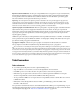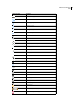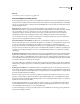Operation Manual
148
INDESIGN CS4 GEBRUIKEN
Tekst
Opmerking: Als u een einde maakt door de alinea-instellingen te wijzigen (zoals Opties bijeenhouden), wordt het einde
ingevoegd vóór de alinea die de instelling bevat. Voegt u een einde in met behulp van een speciaal teken, dan komt het
einde direct na het speciale teken te staan.
Zie ook
“Manieren om alinea-einden te bepalen” op pagina 254
Afbrekingsopties
De volgende opties worden in het menu Tekst > Afbrekingsteken invoegen weergegeven:
Kolomeinde Laat de tekst doorlopen in de volgende kolom binnen het huidige tekstkader. Bestaat het kader maar
uit een kolom, dan gaat de tekst naar het volgende verbonden kader.
Kadereinde Laat de tekst doorlopen in het volgende verbonden tekstkader ongeacht de kolominstelling van het
huidige tekstkader.
Pagina-einde Laat de tekst doorlopen op de volgende pagina die een tekstkader bevat dat is verbonden met het
huidige tekstkader.
Oneven-pagina-einde Laat de tekst doorlopen op de volgende oneven genummerde pagina die een tekstkader bevat
dat is verbonden met het huidige tekstkader.
Even-pagina-einde Laat de tekst doorlopen op de volgende even genummerde pagina die een tekstkader bevat dat
is verbonden met het huidige tekstkader.
Harde return Voegt een alineareturn in (u kunt ook op Enter of Return drukken).
Geforceerd regeleinde Hiermee wordt een regel geforceerd afgebroken op het punt waar het teken wordt ingevoegd
en er wordt een nieuwe regel gestart, maar geen nieuwe alinea. (U bereikt hetzelfde resultaat door te drukken op
Shift+Enter of Shift+Return).
Handmatig regeleinde Geeft aan of een tekstregel moet worden afgebroken als de regel moet worden afgebroken.
Een handmatig regeleinde lijkt op een handmatig afbreekstreepje, alleen wordt er geen afbreekstreepje toegevoegd op
de positie van het regeleinde.
Corresponderende afbrekingsopties zijn beschikbaar in de dialoogvensters Opties bijeenhouden en Opties alineastijl.
De artikeleditor gebruiken
U kunt tekst in InDesign op de layoutpagina of in de artikeleditor bewerken. Door tekst in een artikeleditorvenster in
te voeren en te bewerken, wordt het hele artikel weergegeven in het lettertype en de grootte en met de tussenruimte die
onder Voorkeuren zijn opgegeven, zonder afleidende layout of opmaak.
Elk artikel heeft een eigen artikeleditorvenster. Alle tekst van het artikel staat in de artikeleditor, ook de overlopende
tekst. U kunt meerdere artikeleditorvensters openen en dus meerdere instanties van hetzelfde artikel bekijken. Een
verticale diepteliniaal geeft aan hoeveel tekst het kader vult, en een lijn geeft aan waar de tekst overloopt.
Wanneer u een artikel bewerkt, worden de wijzigingen in het layoutvenster doorgevoerd. Open artikelen staan in het
menu Venster. U kunt geen nieuw artikel in een artikeleditorvenster maken.